Win7 taskhost.exe占用cpu過高怎么辦?
我們知道Win7有很多進程,其中有一個叫做taskhost.exe,不少用戶反映Win7 taskhost.exe占用cpu過高了,那么遇到這個問題該怎么辦呢?不知道的朋友趕緊看看小編整理的Win7 taskhost.exe占用cpu過高的解決方法吧!
方法/步驟:
taskhost.exe進程是Win7自帶的一個進程,是負責Win7運行計劃的,簡單的來說也可以稱作計劃任務程序,這個程序也是Win7的新特色,通過此程序可以定時設置系統中的相關操作,讓操作系統到時間就執行您所設置的相關操作非常方便,如果關閉此進程計劃的定時任務就會失效。但是有時候taskhost.exe進程能夠占到一半的cpu使用量,這時我們就需要將其關閉。
1、taskhost.exe存放的路徑為X:WindowsSystem32目錄下,此進程屬于正常的系統進程。如發現taskhost.exe不在X:WindowsSystem32目錄下則一定是病毒或木馬程序。( X代表系統安裝磁盤)
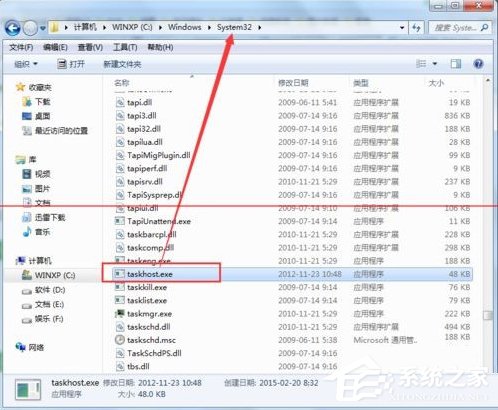
2、接下來為大家介紹如何在Windows環境下關閉該進程。首先點擊開始,在搜索框中輸入:taskschd.msc,然后雙擊打開該程序。
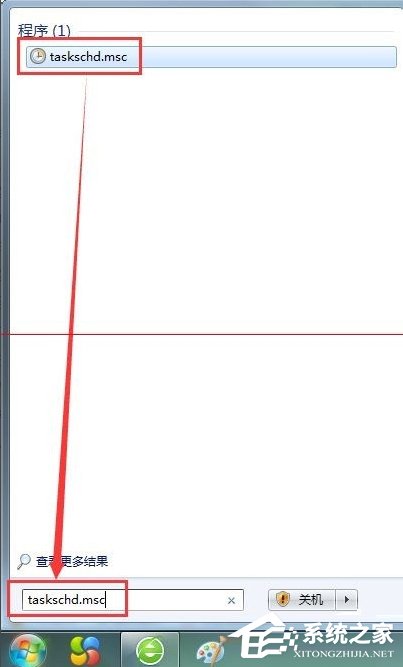
3、接著會彈出【任務計劃程序】對話框,在對話框中雙擊【任務計劃程序庫】,接著在【任務程序計劃庫】下方雙擊【Microsoft】,然后雙擊【Widows】。

4、接著雙擊在【Widows】下方出現的【RAC】文件夾,此時在對話框中間會出現一個叫RACTask的。

5、接著雙擊【RacTask】,此時系統會出現彈出一個【RacTask屬性】對話框,在對話框中點擊【觸發器】。
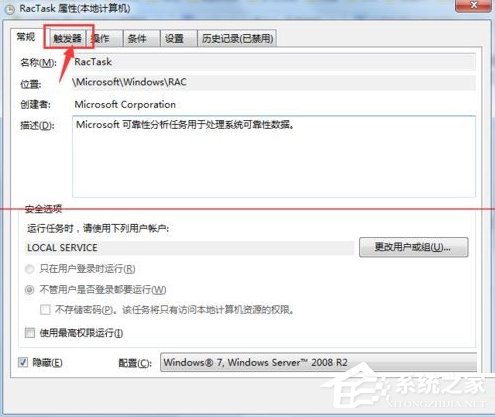
6、在【觸發器】界面下方將(無限期地每隔一小時重啟)選中,然后點擊【刪除】,如圖所示。
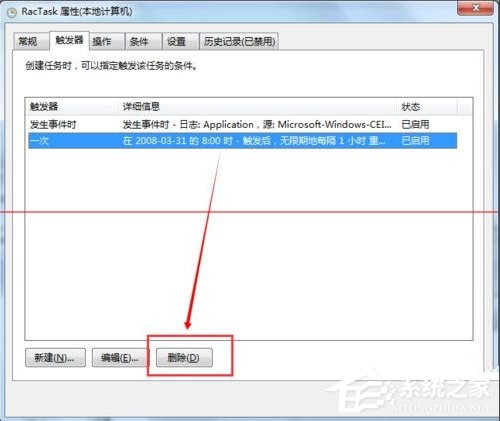
7、刪除成功后點擊【確定】即可,然后你會發現此時你的內存不會動不動就飆升到百分之八九十了。
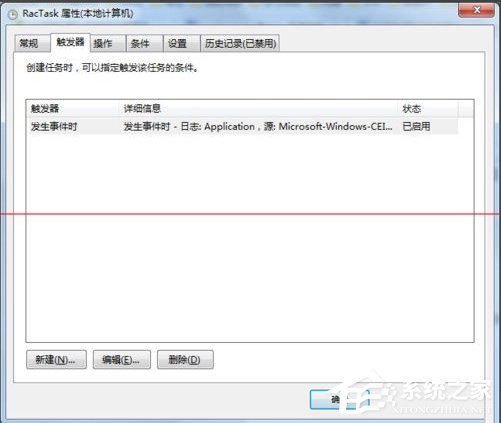
以上就是Win7 taskhost.exe占用cpu過高的解決方法了,方法很簡單,我們只需要在開始菜單那邊的搜索框搜索taskschd.msc,之后點擊進去,最后按照教程的步驟設置下來即可。
相關文章:
1. WinXP系統注冊表解鎖方法2. Win10系統如何徹底關閉teniodl.exe進程?3. Win10如何預防勒索病毒 Win10預防勒索病毒操作方法4. 請盡快升級: Ubuntu 18.04 LTS 和 Linux Mint 19.x 發行版將于 4 月停止支持5. Win10安裝程序遇到錯誤0x800f0905怎么解決?6. 微軟規劃提升 Win10 / Win11圖形和音頻驅動質量7. Win7系統如何快速關機?Win7系統快速關機快捷鍵設置方法8. Win10電腦怎么修改文件格式?修改文件格式的方法介紹9. mac文本怎么添加快捷短語? mac電腦添加快捷文本短語的技巧10. Win10 1909禁止生成“系統錯誤內存轉儲文件”怎么設置?Win10專業版禁止生成系統錯誤內存轉儲文件方法簡述

 網公網安備
網公網安備